
- •Раздел 2. Основные принципы работы с программой
- •Интерфейс программы
- •Использование меню программы
- •Использование панели инструментов
- •Использование контекстного меню
- •Использование экранных закладок
- •Использование строки состояния
- •Использование «горячих клавиш»
- •Структура данных
- •Правила работы с классами
- •Выбор данных из класса с помощью фильтра
- •Выбор данных из класса с помощью раскрывающихся списков
- •Правила работы с фильтрами
- •Настройка потока данных
- •Настройка таблиц
- •Сохранение в текстовый файл
- •Экспорт данных в ms Excel и через odbc
- •Сортировка строк таблицы по значениям
- •Создание копии таблицы
- •Печать таблицы
- •Поиск значения в ячейках таблицы
- •Настройка шрифтов в таблицах
- •Настройка цвета в таблицах и графиках
- •Добавление цвета в палитру
- •Режим связанных окон
- •Быстрый поиск инструмента
- •Общие фильтры
- •Настройка общих фильтров
- •Фильтр по коду клиента/фамилии
- •Фильтр по классу бумаг/рынку
- •Экранные закладки
- •Доступные функции
- •Функции, доступные из контекстного меню:
- •Настройка закладок
- •Свойства панели закладок
- •Отключение режима закладок
- •Сохранение / восстановление конфигурации из файла
- •Сохранение конфигурации экрана
- •Восстановление конфигурации экрана
- •Конфигурация окон по умолчанию
- •Автоматическое сохранение конфигурации окон
- •Окно сообщений системы
- •Перемещение по списку сообщений
- •Поля информационного окна
- •Настройки интерфейса системы quik
- •Вкладка «Общие»
- •Вкладка «Панели инструментов»
- •Изменение языка интерфейса
- •Изменение денежной единицы
- •Описания клиентов и рынков
- •Замена кодов клиентов на описания
- •Группировка классов бумаг в рынки
- •Приложение
- •Назначение элементов Панели управления
- •Назначение пунктов меню программы
- •Список управляющих клавиш
- •Описание настроек программы
Создание копии таблицы
Данная операция подразумевает создание новой таблицы на основе уже существующей. Создание копии таблицы осуществляется выбором пункта меню Таблицы/Создать копию или нажатием «Ctrl»+«N». Аналогичная операция применима к окнам графиков.
Эта возможность полезна в случаях:
если требуется создать таблицу с аналогичными параметрами, но с другим набором инструментов либо счетов;
если требуется создать отдельную таблицу с фильтром по выбранному параметру. Например, требуется разделить таблицу сделок на две, по разным счетам;
если требуется создать аналогичную таблицу на другой закладке.
Печать таблицы
В системе QUIK предусмотрена печать данных из таблицы на принтер. Печать осуществляется выбором пункта меню Таблицы/Печать или нажатием клавиш «Ctrl»+«P». При печати каждая страница содержит заголовок таблицы и нумерацию страниц.
Для просмотра и изменения настроек принтера (выбор принтера, ориентации листа бумаги и т.п.) используйте пункт меню Таблицы/Настройки принтера. По умолчанию настройки принтера берутся из операционной системы.
Предварительный просмотр результата печати доступен через пункт меню Таблицы/ Предварительный просмотр и позволяет оценить расположение таблицы на бумаге.
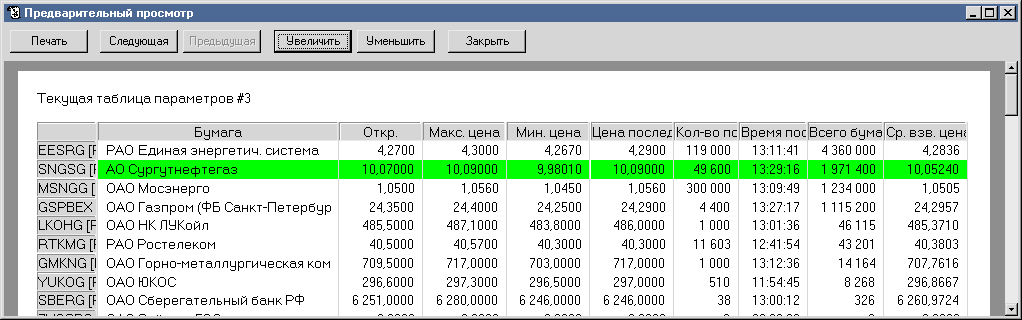
Назначение кнопок в окне «Предварительный просмотр»:
Кнопка |
Назначение |
Печать |
Закрыть окно просмотра и отправить таблицу на печать |
Следующая |
Отобразить в окне просмотра следующую страницу |
Предыдущая |
Отобразить предыдущую страницу |
Увеличить |
Показать страницу в более крупном масштабе |
Уменьшить |
Показать страницу в более мелком масштабе |
Закрыть |
Закрыть окно без печати таблицы. |
ЗАМЕЧАНИЕ: Если таблица содержит выделение ячеек цветом, то это выделение воспроизводится на печати.
Поиск значения в ячейках таблицы
Поиск предназначен для поиска в ячейках таблицы искомого значения. Поиск возможен во всех таблицах системы QUIK.
Функция поиска доступна из пункта меню Таблицы/Найти или при нажатии клавиш «Ctrl»+«F». В результате откроется окно параметров поиска.
Назначение параметров поиска:
«Найти» – строка с искомым значением в виде текстового или числового значения.
«Учитывать регистр» – установленный флажок указывает, что поиск значения должен учитывать регистр (заглавные/прописные буквы) искомого значения. При снятом флажке поиск производится без учета регистра (по умолчанию).
«Только слово целиком» – установленный флажок указывает, что искомое значение должно соответствовать целому слову. При снятом флажке допускается вхождение искомого значения в состав других подходящих значений (по умолчанию).
«Форматировать как число» – установленный флажок означает, что искомое значение является числовым (по умолчанию). Рекомендуется использовать это свойство для поиска числовых значений с условным форматированием, таких как «цена», «объем», «количество бумаг». Если флажок снят, то поиск чисел ведется по текстовому представлению числа. Рекомендуется снимать флажок для поиска параметров с текстовым представлением, например таких, как «дата», «время».
«Направление» – указывает направление поиска: «Назад» - вверх построчно, в каждой строке по ячейкам справа налево, «Вперед» - вниз построчно, в каждой строке по ячейкам слева направо (по умолчанию).
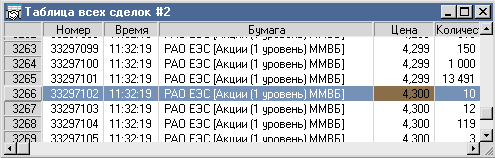
Для нахождения следующего значения в таблице, удовлетворяющего условию поиска, воспользуйтесь пунктом меню Таблицы/Найти далее или нажмите клавишу «F3».
ЗАМЕЧАНИЯ:
Поиск производится по всему содержимому таблицы, включая заголовки строк и заголовки столбцов.
При поиске числовых значений в качестве разделителя целой и дробной части числа можно использовать как точку, так и запятую.
